Середовище Quizizz
Quizizz в навчальній роботі це:
- підтримка процесу навчання;
- проведення ігор та вікторин;
- організація змагань;
- проведення тестів;
- виконання домашньої роботи;
- відстеження результатів кожного учня;
- автоматична зворотний зв'язок.
- По-перше, при запуску тесту в класі учні відповідають на питання, рухаючись в своєму темпі і незалежний від швидкості відповідей інших учасників.
- По-друге, виконання тесту, створеного в Quizizz можна запланувати. А це означає, що його можна пропонувати в якості домашньої роботи.
- Є можливість "програти" тест будинку. Кожен учень вирішує сам коли починає тест (навіть в класі при одночасному запуску тесту для всіх учнів).
- При спільній грі Quizalize автоматично розбиває весь клас на дві команди, влаштовуючи, тим самим, змагання між ними.
- Статистика відбивається у вигляді кілометражу для кожного учасника (хто скільки пробіг :)
Початок роботи з Quizizz
- пройдіть за адресою http://quizizz.com/ натисніть на кнопку Login і створіть акаунт, вибравши вкладку Sign Up;
- починайте створення свого тесту, вибравши команду "Create your own quiz";
- назвіть тест і вкажіть мову, на якій тест буде створений;
- додайте питання (можуть бути представлені у вигляді картинок) і варіанти відповідей (максимум 4);
- збережіть свій тест.
Як створити тест?
- Натисніть Start Quiz.
- Задайте назву тесту і опишіть його. Додавайте питання (можна представити у вигляді картинки), ОДИН правильну відповідь і кілька неправильних.
- Задайте час відповіді в секундах для кожного питання.
- Збережіть тест.
Як запустити тест для роботи з учнями?
- Для виконання тесту в класу, відкрийте свій тест і натисніть Play Live!
- При використанні тесту в якості домашньої роботи виберіть Homework і встановіть термін, до якого домашня робота повинні бути виконана.
Як відстежити результати виконання тесту?
- В режимі Live (коли тест виконується в класі) моніторинг здійснюється миттєво. Учитель бачить просування кожного учня.
- В режимі Homework результати виконання тесту будуть видні на вкладці My Reports
Як запустити тест?
- Запуск тесту можна запланувати, наприклад, для виконання вдома або здійснити прямо в класі для спільної гри.
- Виберіть свій тест. Натисніть Play in Class (щоб грати в класі).
- Натисніть As Homework (щоб дати тест як домашнє завдання).
Як учні приступають до гри?
- Учні проходять по посиланню quiz.al і вводять пароль, який автоматично генерується системою.
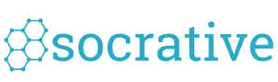
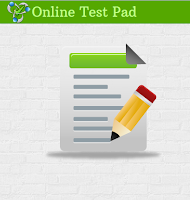
Коментарі
Дописати коментар